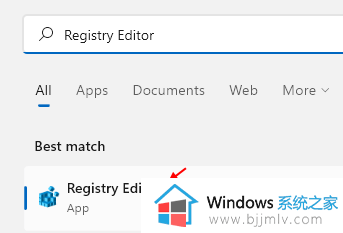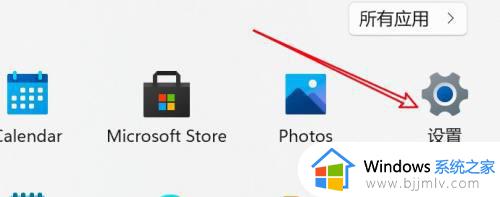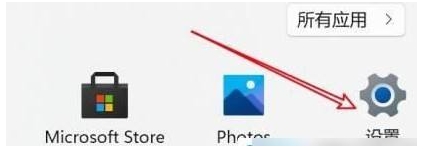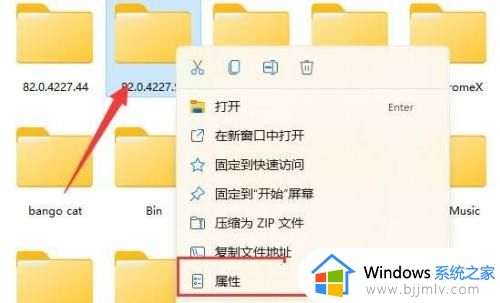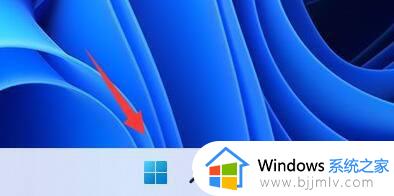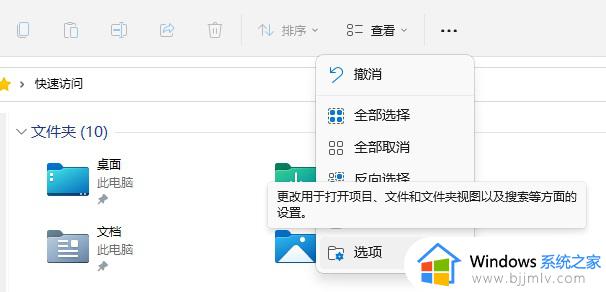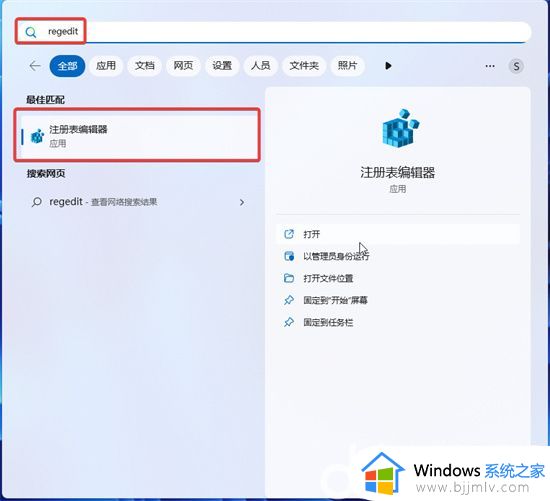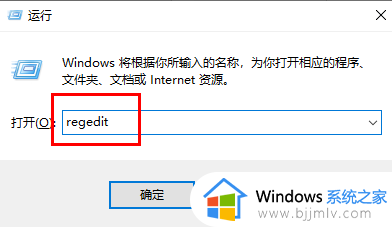win11保护历史记录删除不掉怎么办 win11保护历史记录删不掉如何解决
更新时间:2024-03-01 17:43:31作者:runxin
同样微软也在win11系统中添加有安全防护功能,能够保护电脑运行时降低病毒入侵的记录,而且在win11系统中,安全防护功能也默认保存有保护历史记录,然而当用户想要将其删除时却总是删不掉,对此win11保护历史记录删除不掉怎么办呢?今天小编就带来win11保护历史记录删不掉如何解决,一起来看看吧。
具体方法如下:
1、打开我的电脑,双击打开c盘。
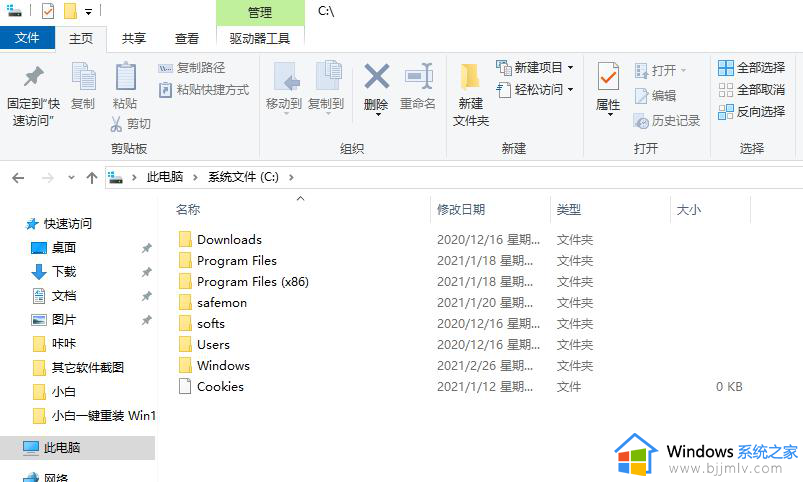
2、点击查看——选项、在打开窗口中点击查看,找到“隐藏文件和文件夹”改为“显示隐藏的文件、文件夹和驱动,点击确定。
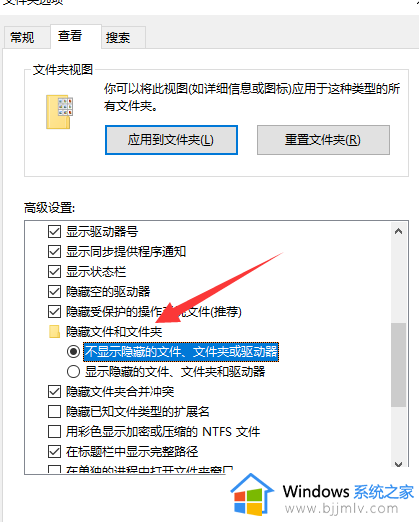
3、在c盘中依次点击C:\ProgramData\Microsoft\Windows Defender\Scans\History(也可以直接复制)。把文件夹中的Quick和Resource文件夹都删除掉。
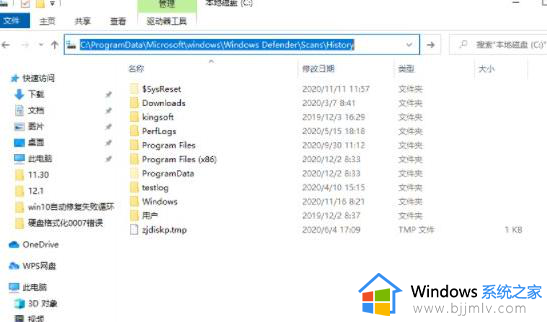
4、当我们再次打开Windows安全中心时,可以看到记录已经清除完毕。
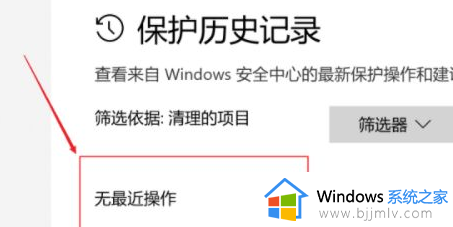
以上就是小编给大家讲解的win11保护历史记录删不掉如何解决所有内容了,有出现这种现象的小伙伴不妨根据小编的方法来解决吧,希望能够对大家有所帮助。